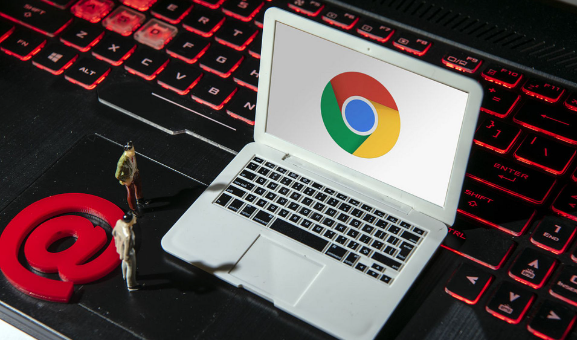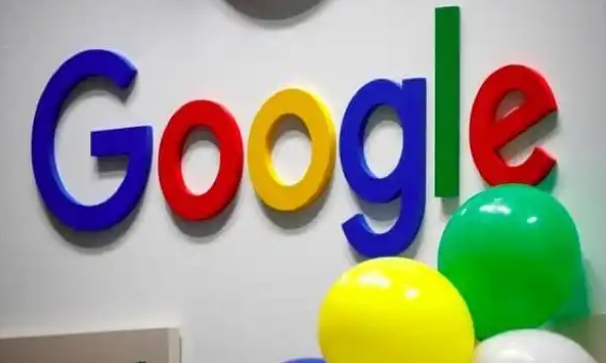当前位置:
首页 >
Google Chrome下载文件路径错误修复教程
Google Chrome下载文件路径错误修复教程
时间:2025年06月18日
来源: 谷歌浏览器官网
详情介绍
1. 检查默认下载位置设置:打开Chrome浏览器,点击右上角的三个点(菜单),选择“设置”。在设置页面中,找到“高级”选项并展开,然后在“下载”部分查看默认下载位置的设置。如果发现路径不正确或存在问题,可以点击“更改”按钮,选择一个正确的文件夹作为新的默认下载位置,确认后重新启动浏览器,再次尝试下载文件,看是否能解决问题。
2. 检查磁盘空间和权限:确保默认下载路径所在的磁盘有足够的可用空间来存储下载的文件。如果磁盘空间不足,可能会导致下载失败或路径错误。同时,检查当前用户对该下载文件夹是否具有写入权限。如果没有权限,浏览器将无法在该位置保存文件。可以右键点击下载文件夹,选择“属性”,在“安全”选项卡中查看和设置权限。
3. 清除浏览器缓存和历史记录:过多的缓存和历史记录可能会干扰浏览器的正常下载功能。点击右上角的三个点(菜单),选择“更多工具”,然后点击“清除浏览数据”。在弹出的窗口中,选择要清除的时间范围,如“过去一小时”、“过去24小时”或“时间不限”,勾选“缓存的图片和文件”以及“Cookies 和其他站点数据”等选项,最后点击“清除数据”按钮。清除完成后,关闭并重新打开浏览器,再次尝试下载文件。
4. 检查下载文件的保存类型和扩展名:有时候文件本身的保存类型或扩展名可能与实际内容不匹配,导致浏览器无法正确识别和处理下载路径。如果是这种情况,可以尝试手动修改文件的扩展名,使其与实际的文件类型相符,然后重新下载。但要注意,修改扩展名可能会导致文件无法正常打开,所以需要谨慎操作。
5. 禁用浏览器扩展程序:某些浏览器扩展程序可能会与Chrome的下载功能发生冲突,导致下载文件路径错误。可以尝试禁用一些不必要的扩展程序,然后再次进行下载操作。如果禁用某个扩展程序后问题得到解决,那么可以逐个启用扩展程序,找出导致问题的特定扩展程序,并考虑将其删除或更换为其他类似的扩展程序。
总的来说,通过上述方法,您可以有效地修复Google Chrome下载文件路径错误的问题。如果问题仍然存在,建议联系技术支持以获取进一步的帮助。

1. 检查默认下载位置设置:打开Chrome浏览器,点击右上角的三个点(菜单),选择“设置”。在设置页面中,找到“高级”选项并展开,然后在“下载”部分查看默认下载位置的设置。如果发现路径不正确或存在问题,可以点击“更改”按钮,选择一个正确的文件夹作为新的默认下载位置,确认后重新启动浏览器,再次尝试下载文件,看是否能解决问题。
2. 检查磁盘空间和权限:确保默认下载路径所在的磁盘有足够的可用空间来存储下载的文件。如果磁盘空间不足,可能会导致下载失败或路径错误。同时,检查当前用户对该下载文件夹是否具有写入权限。如果没有权限,浏览器将无法在该位置保存文件。可以右键点击下载文件夹,选择“属性”,在“安全”选项卡中查看和设置权限。
3. 清除浏览器缓存和历史记录:过多的缓存和历史记录可能会干扰浏览器的正常下载功能。点击右上角的三个点(菜单),选择“更多工具”,然后点击“清除浏览数据”。在弹出的窗口中,选择要清除的时间范围,如“过去一小时”、“过去24小时”或“时间不限”,勾选“缓存的图片和文件”以及“Cookies 和其他站点数据”等选项,最后点击“清除数据”按钮。清除完成后,关闭并重新打开浏览器,再次尝试下载文件。
4. 检查下载文件的保存类型和扩展名:有时候文件本身的保存类型或扩展名可能与实际内容不匹配,导致浏览器无法正确识别和处理下载路径。如果是这种情况,可以尝试手动修改文件的扩展名,使其与实际的文件类型相符,然后重新下载。但要注意,修改扩展名可能会导致文件无法正常打开,所以需要谨慎操作。
5. 禁用浏览器扩展程序:某些浏览器扩展程序可能会与Chrome的下载功能发生冲突,导致下载文件路径错误。可以尝试禁用一些不必要的扩展程序,然后再次进行下载操作。如果禁用某个扩展程序后问题得到解决,那么可以逐个启用扩展程序,找出导致问题的特定扩展程序,并考虑将其删除或更换为其他类似的扩展程序。
总的来说,通过上述方法,您可以有效地修复Google Chrome下载文件路径错误的问题。如果问题仍然存在,建议联系技术支持以获取进一步的帮助。